Das geht in der Source Engine relativ einfach! Mit diesem kleinen Tutorial zeig ich euch wie man animiert Texturen erstellt:
Animationen Allgemein
Wir wollen eine animierte Textur mal unter die Lupe nehmen:
Anders als in gif´s oder animierten jpg´s kann man in die Source Engine nicht einfach eine animierte Datei einbinden. Jeder einzelne Frame muss als eine eigene Datei abgespeichert werden (im Fall der Source Engine als .tga Datei). Diese werden dann letztendlich alle zusammen in die Source Engine importiert und ergeben eine animierte Textur (.vtf Datei). Die .vmt Datei regelt letzendlich ob die Textur als Level/Skin/Decal Datei in der Engine benutzt wird.
animierte Dateien erstellen
Nachdem wir uns mit dem "Wie" vertraut gemacht haben, wollen wir natürlich erstmal wissen wie denn eine animierte Textur erstellt wird. Wir fangen ganz einfach an:
Mit einem Grafik Programm unserer Wahl (ich beziehe mich in dem Tutorial hier auf Photoshop) erstellen wir eine neue Datei, deren Größe durch 2 teilbar sein muss (64x64, 128x128, 256x256, 512x512, 1024x1024...). Ich wähle 512x512 da ich eine Decal/Prop Textur machen will (es kann hilfreich sein Texturen standartmäßig in der Auflösung 1024x1024 zu erstellen, und sie hinterher bei Bedarf zu skalieren, hierbei geht keine Qualität verloren, und die Qualität ist von Anfang an hoch)
Als Hintergrund nehme ich nun die Farbe schwarz und erstelle jeweils die Zahlen 1, 2, 3, 4 in weißer Farbe (die Farbe des Hintergrundes ist bei dieser Textur nebensächlich, da er durch die Alpha Map sowieso ausgeblendet wird, so dass nur die Zahlen sichtbar sind)
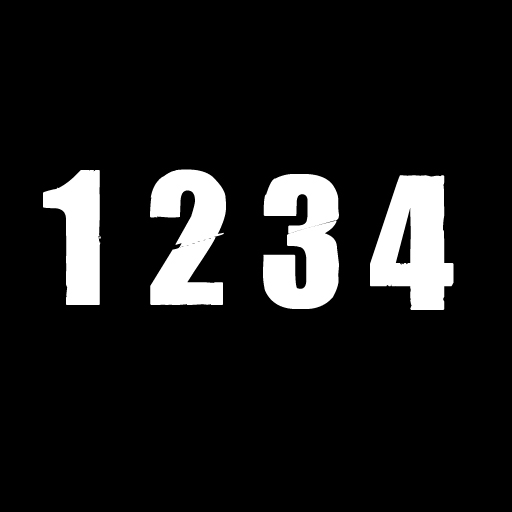
Als nächsten Schritt blenden wir alle Zahlen bis auf die 1 aus und erstellen eine für sie eine Alpha Map (ich setze das jetzt mal einfach vorraus, dass ihr wisst wie sowas geht. Ein sehr schönes Tutorial dazu findet ihr hier)
Nachdem unser Alpha Channel steht, speichern wir das Bild ab, und zwar unter dem Namen zahlen001.tga
Nun widmen wir uns den anderen Zahlen und machen dort das gleiche.
(Die Alpha Map der eins bleibt bestehen, ihr fügt einfach die Alphas der anderen Zahlen hinzu). Es ist natürlich auch möglich jeden einzelnen Frame mit einer eigenen Alpha Map abzuspeichern. So wir sollten jetzt 4
Dateien haben:
zahlen001.tga - zahlen002.tga - zahlen003.tga - zahlen004.tga
Wir gehen nun in den Texteditor und geben dort folgendes ein
Code:
"startframe" "1"
"endframe" "4"
Platziert diese 5 Dateien nun in eurem
Zitat:
| C:\Steam\SteamApps\ |
Zitat:
| C:\Steam\SteamApps\ |
Nun ziehen wir die Datei zahlen.txt auf die vtex.exe in eurem
Zitat:
| C:\Steam\SteamApps\ |
Einstellung der VMT
Die Textur die wir jetzt erstellt haben eignet sich dank ihrer Alpha Maps hervorragend als Decal, weswegen wir die textur auch als solches verwenden wollen. Dazu nehmen wir diverse Einstellungen in der VMT vor:
"LightmappedGeneric"
{
"$basetexture" "/zahlen"
"$decal" 1 // Definiert Textur als Decal
"$decalscale" 0.10 // Größe des Decal
"$translucent" 1 // Decal wird mit Transparenz angezeigt (Alpha Map)
"Proxies" // alles ab hier muss für die Animation stehen bleiben
{
"AnimatedTexture"
{
"animatedTextureVar" "$basetexture"
"animatedTextureFrameNumVar" "$frame"
"animatedTextureFrameRate" "2"
}
}
}
Speichert die Datei als zahlen.vmt und ihr seid fertig. nun könnt ihr die textur im Hammer auswählen (im texturbrowser "sdk" eingeben und Textur auswählen)
Das Ergebnis sollte nun so aussehen:
Wenn ihr die Textur nicht als Decal, sondern "nur" als normale Textur oder Skin verwenden wollt, dann lasst einfach folgende Variablen in der VMT weg:
Code:
"$decal" 1
"$decalscale" 0.10
Genausogut könnt ihr auch "Sprites" erstellen, hierfür muss die VMT so aussehen:
Code:
"Sprite"
{
"$spriteorientation" "parallel_upright"
"$spriteorigin" "[ 0.50 0.50 ]"
"$basetexture" "/image"
"Proxies"
{
"AnimatedTexture"
{
"animatedTextureVar" "$basetexture"
"animatedTextureFrameNumVar" "$frame"
"animatedTextureFrameRate" "2"
}
}
}
}
animierte Spraylogos
Bei den Spraylogos könnt ihr den selben Code, in der .vmt, verwenden, wie bei den Decals oder den (normalen) Texturen. Einzigste Bedingung für die Spraylogos ist, dass die Größe des Logos (also der .vtf Datei) nicht über 120 kb sein darf. Also viel Spaß beim Sprühen

Thx an Master Deathy für den Tipp
Herzlichen Glückwunsch zu eurem ersten animierten Decal. das war natürlich nur ein simples Beispiel, ihr könnt damit viel komplexere Sachen erstellen, wie Computer Monitore, die verschiedene Diagramme zeigen, oder animierte Schaltflächen. Nur eure Fantasie setzt euch hier Grenzen

bei Fragen einfach melden
GreetZ Avater